通常,你的Mac電腦上有一半以上的檔案是從網際網路上下載的,比如從網絡瀏覽器、信使、急流、郵件上下載的。默認情况下,大多數Mac應用程式將檔案保存在相應的下載資料夾中,該資料夾在此位置很容易找到:
Macintosh HD>用戶> [當前用戶=“”] [/當前] >下載
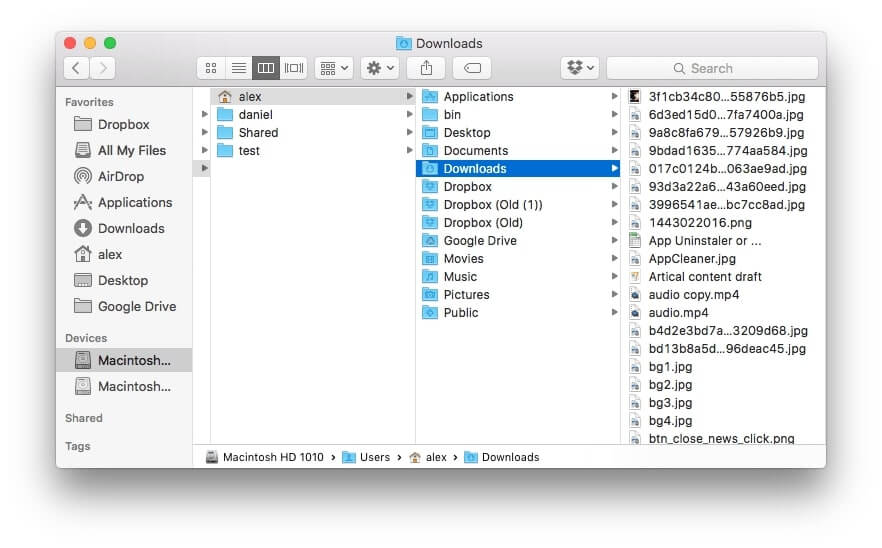
在這篇文章中,我們將向您展示兩種方法,從Mac中刪除瀏覽器中的下載和下載歷史記錄,以釋放更多空間。
如何使用Mac清理工具在Mac上刪除下載和下載歷史記錄
Mac清理工具旨在簡化 Mac的清理和維護,其核心功能與清理相關,設法一鍵刪除Mac上的下載。
步骤1:在Mac上下载并安装Mac清理工具
下载Mac清理工具在您的電腦上。 成功安装程式后,運行然後從左側列表中選擇清理工具。
免費試用

步驟2:從實用程式中選擇大型和舊檔案,然後選擇下載以開始掃描。
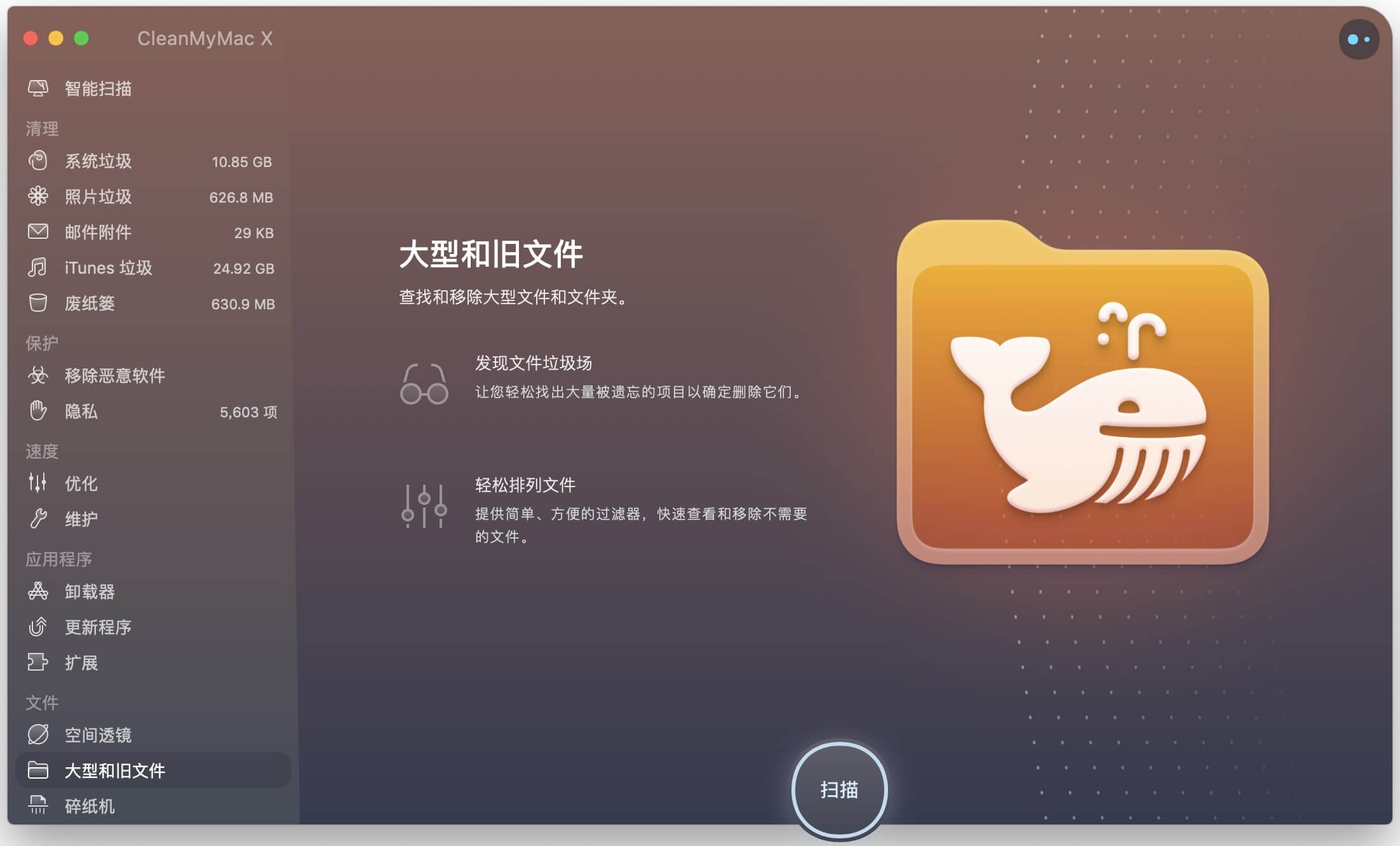
步骤3:选择并移除Mac上大型和舊檔案
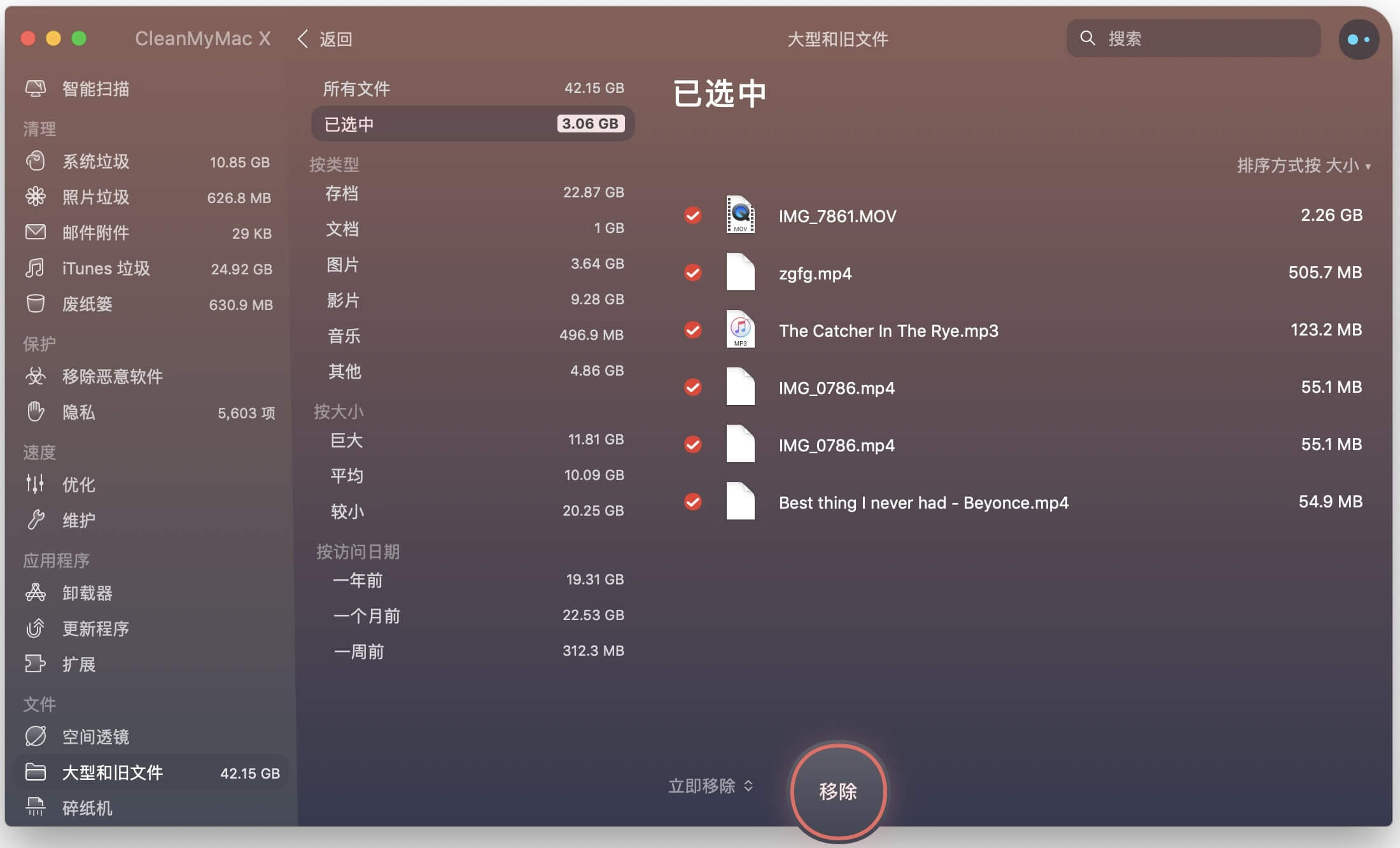
如何直接删除Mac上的下載
- 從Dock轉到Finder並點擊它。
- 進入管理頁面後,在左側清單中找到下載。
- 按一下它,它會在右窗格中顯示所有下載。
- 您可以通過按Command+A選擇所有下載,也可以一次選擇一個下載。然後按右鍵滑鼠並按一下“移動到垃圾桶”。
- 在Mac上清空垃圾桶
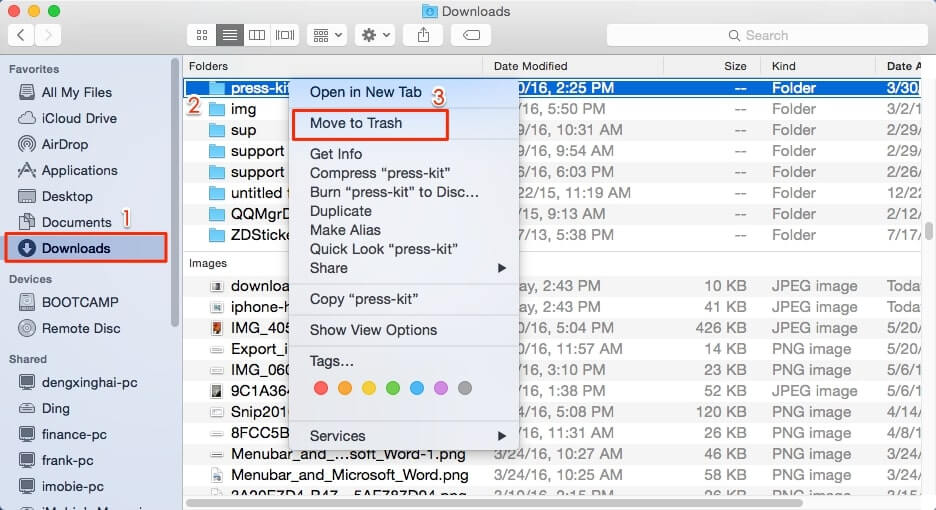
另外,如果在應用程式設定中更改了存儲下載檔案的位置,那麼查找和删除這些檔案可能是一個難題。在這裡,您可以看到我們“下載”的應用程式清單以及如何處理它們。
#1 Skype
啟動Skype應用程式,然後按⌘+“,”或轉到功能表列(荧幕左上角),然後選擇Skype->偏好設定。在出現的視窗中,找到另一個選項“將檔案保存在:可以提醒甚至更改存儲檔案的位置”。
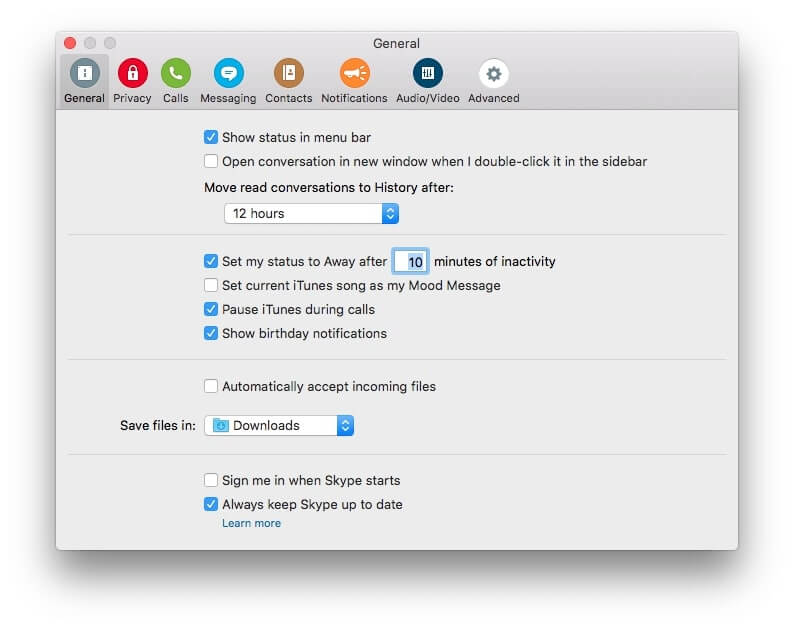
#2 Google Chrome
在這裡,您應該訪問設定。啟動Chrome並按 ⌘+”,” 或轉到功能表列並選擇Chrome – >偏好設置。
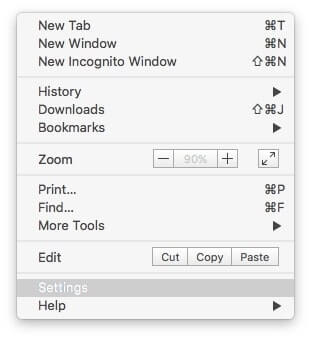
在“顯示”視窗中,向下找到“ 顯示高級設置”。

最後,點擊後找到下載。
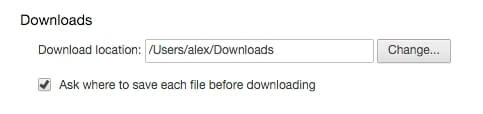
Safari
啟動Safari並按一下⌘+”,”或轉到偏好設定。在出現的視窗中查找選項檔案下載位置:
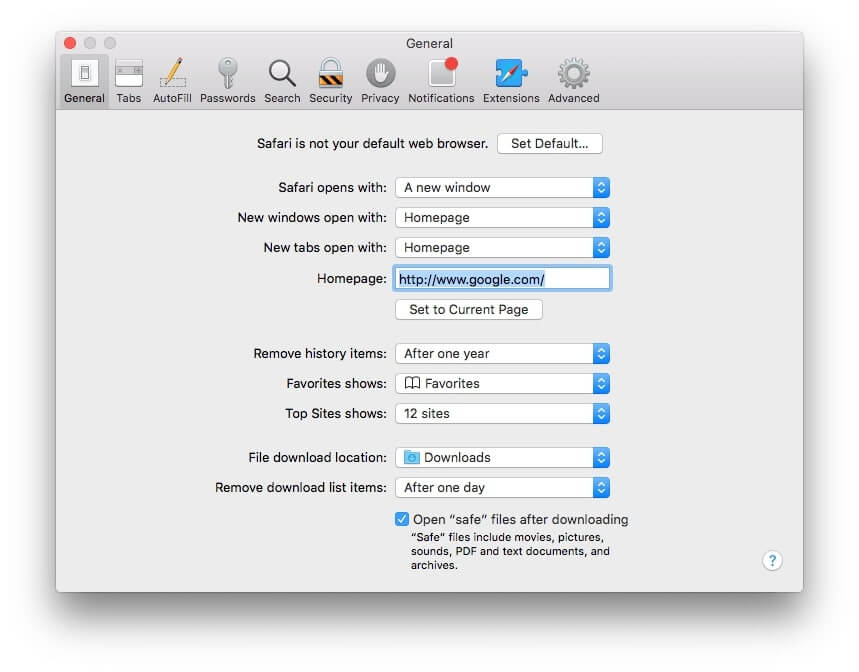
#3 µTorrent
同樣的方法也適用於μtorrent。在出現的視窗中轉到目錄,您可以在那裡找到所有必需的設定。
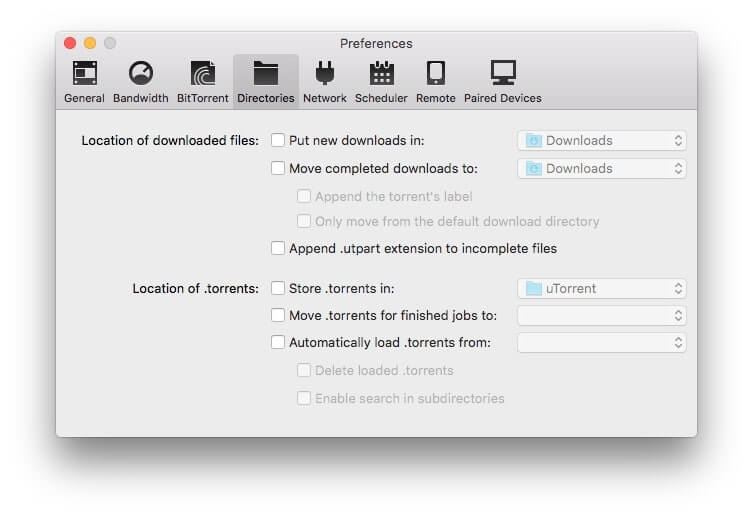
#4 郵件
郵件應用程式的原理完全不同,這就是我們在一篇特別文章中強調它的原因。通過“删除郵件下載”連結查看。
